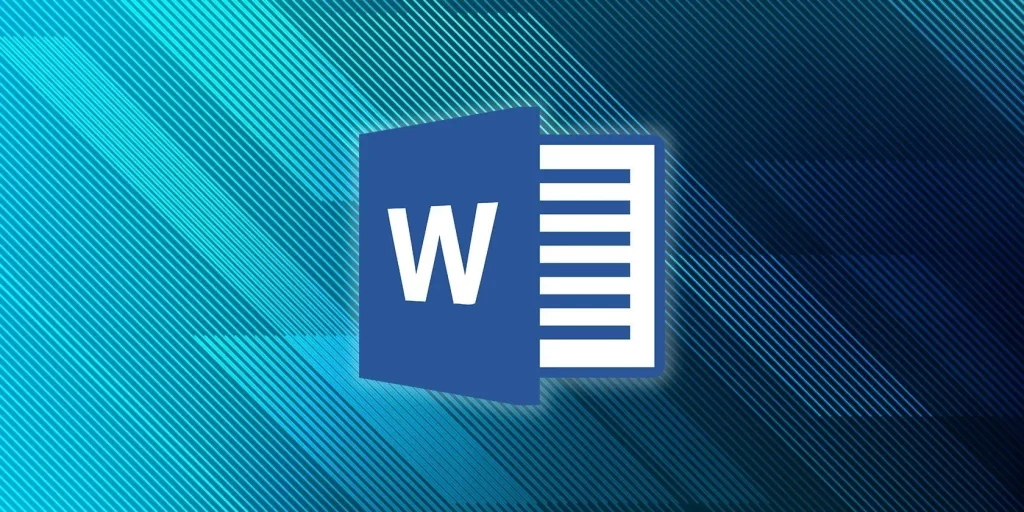如何修复Windows由于文件权限错误Word无法完成保存
Microsoft Word 是一种非常流行的文字处理器,但在保存 Word 文件时,您可能会遇到“Word Cannot Complete the Save Due to a File Permission Error由于文件权限错误,Word 无法完成保存”的错误。 该问题主要出现在您尝试保存从外部源复制的文件时。
一开始可能听起来很吓人,尤其是当您在线保存进度时。 幸运的是,摆脱错误消息非常容易。 尝试以下修复以永久消除问题。
推荐:WordPress无代码自动化插件AutomatorWP
什么原因导致“由于文件权限错误,Word 无法完成保存”问题?
如前所述,该错误主要出现在您尝试保存不属于您的系统或已从外部源复制的文件时。 但是还有更多的原因可以导致这个问题。 让我们检查一下。
- 如果您尝试保存以前保存为“只读”的文件,则会出现错误消息。
- 如果您的用户帐户没有访问文件或要保存文件的目录的适当权限,您很可能会遇到问题。
- 该问题也可能是由系统上安装的第三方防病毒程序引起的。
现在您知道导致问题的原因,让我们检查所有潜在的修复。
1.尝试用不同的名称和不同的位置保存文件
在进行技术修复之前,请尝试使用不同的名称将文件保存在不同的位置。 事实证明,如果文件是从外部源复制的,Word 将无法在系统上使用其原始名称保存它。
因此,要解决此问题,请考虑更改文件名并将其保存在其他位置。 这是如何做到的。
- 点击 文件 在顶部栏。
- 选择 另存为 从左窗格。
- 这次选择一个不同的位置并给文件一个不同的名称。
- 点击 Save。
2.关闭您的防病毒程序
防病毒程序长期以来一直干扰应用程序的性能和功能。 从外观上看,问题中的错误可能是由于第三方防病毒程序的干扰而出现的。 因此,请考虑禁用防病毒软件并检查它是否可以解决问题。
您可以通过右键单击系统托盘中的图标并从上下文菜单中选择禁用保护来禁用第三方防病毒程序。 如果您使用 Microsoft Defender,请按照以下步骤在 Windows 11 上禁用 Microsoft Defender。
- 打开开始菜单,输入 Windows 安全 并按 Enter。
- 选择 病毒和威胁防护 从左窗格。
- 点击 管理设置。
- 禁用下面的切换 实时保护.
而已。 尝试再次保存文件并检查问题是否仍然存在。
3.取得文件的所有权
如果您没有对该文件的完全访问权限,则会出现错误消息。 当文件来自外部源时,这种情况经常发生。
作为一种解决方案,您可以尝试完全拥有该文件。 这是如何做到的。
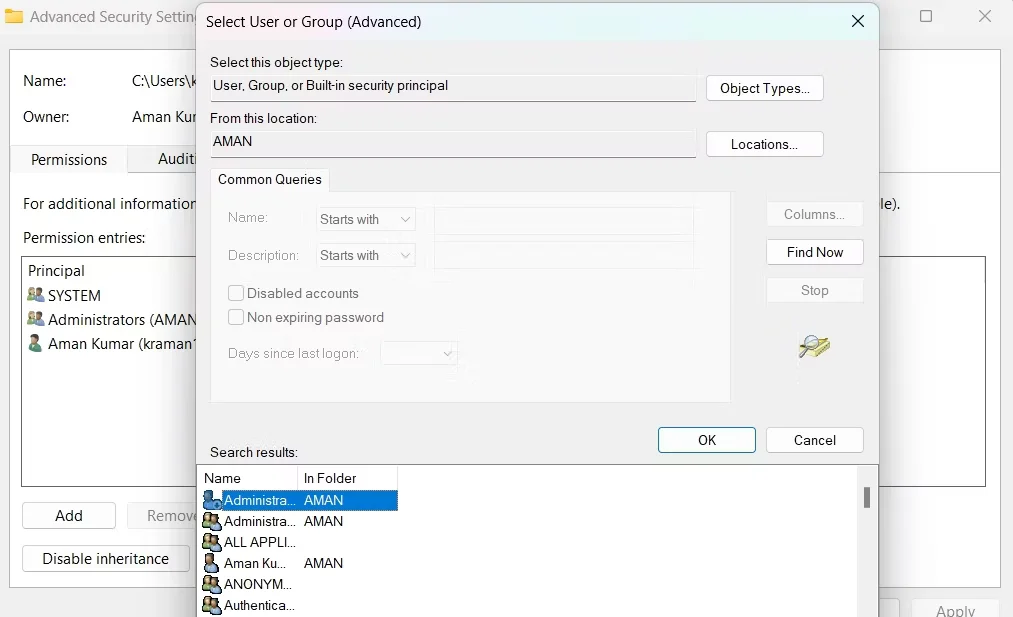
- 右键单击 文件 并选择 特性 从上下文菜单中。
- 切换到 安全 选项卡并选择 先进的 选项。
- 点击 改变 旁边 所有者 描述。
- 选择 先进的 出现的提示中的选项。
- 点击 立即查找.
- 选择您要授予对所选文件的完全访问权限的用户,然后单击 好的。
- 关闭所有窗户。
- 再次右键单击文件并选择 特性, 接着 安全。
- 单击高级选项> 添加。
- 选择 选择校长 旁边 主要的 描述。
- 点击 先进的 > 立即查找.
- 选择帐户,然后单击确定。
- 复选标记 完全控制。
- 点击 OK > Apply > OK.
4.修复微软Office
由于 Microsoft Office 中的任何损坏,MS Word 将无法保存文件。 您可以使用 Office 修复功能摆脱这些损坏的文件。 就是这样。
- 打开 设置 使用 Win + I 热键。
- 选择 应用 从左窗格。
- 点击 应用程序和功能.
- 点击旁边的三个点 微软办公软件 并选择 调整。
- 选择 在线维修.
- 点击 Online修理 > Repair修理.
Microsoft Office 现在将查找并解决套件中存在的任何损坏。
5. 在安全模式下启动 Word
下一个尝试的解决方案是以安全模式启动 Microsoft Word 并禁用所有扩展。 您可以按照以下步骤操作。
- 打开 跑 对话框使用 打开运行对话框的众多方法之一。
- 输入 winword /safe 并按 Enter。
- 点击 文件 > 更多的 > 选项.
- 选择 Add-ins 加载项 从左窗格。
- 点击旁边的下拉图标 管理 并选择 COM 加载项.
- 点击 Go。
- 选择所有不必要的扩展并选择 消除。
重新启动 Word 并尝试保存文档。
8. 更新 Microsoft Word
如果您使用的是过时版本的 Microsoft Word,您可能会面临 Word 由于文件权限错误而无法完成保存的情况。 您必须更新 Microsoft Word 才能解决问题。 这是如何做到的。
- 打开 单词 > 文件.
- 选择 帐户 从左窗格。
- 点击 更新选项 前 办公室更新.
- 从上下文菜单中,选择 现在更新.
更新过程完成后,重新启动系统并检查问题。
9. 下载最新的 Windows 更新
Microsoft 发布适用于 Windows 的新更新以修复小问题并提高整体系统性能。 因此,下载最新的 Windows 更新可能是解决错误的有效方法。
您可以像这样更新操作系统:
- 打开 设置 使用 Win + I.
- 选择 Windows更新 从左窗格。
- 点击 检查更新.
Windows 现在将查找并下载所有挂起的更新。
保存 Word 文件没有任何问题
如果您拥有所有必需的权限,则在 Microsoft Word 上保存和管理文件非常容易。 但是,如果由于权限错误而无法保存文件,请尝试上述解决方案来解决问题。